### 如何查看GPU-Z中的显卡参数和体质?

GPU-Z是一款功能强大的显示检测工具,能够识别并展示最新的显卡相关信息。通过它,用户可以轻松获取显卡的核心参数、运行频率、带宽等详细信息。那么,如何查看显卡的参数和体质呢?接下来,我们将详细介绍具体步骤。
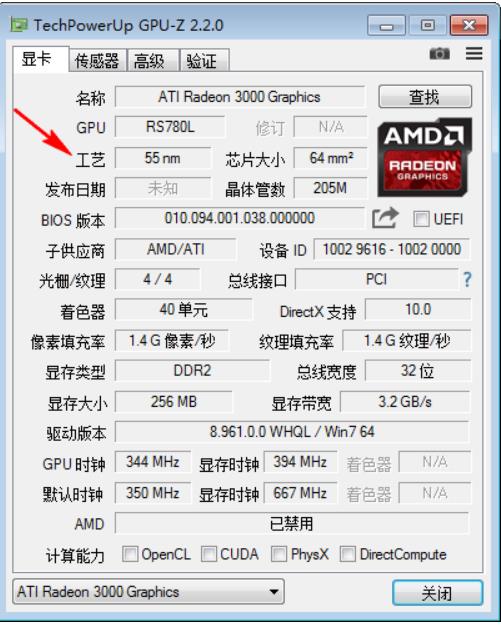
#### 步骤一:打开GPU-Z

启动GPU-Z后,您会看到一个包含众多数据项的界面,这些数据项涵盖了显卡的各项详细参数。
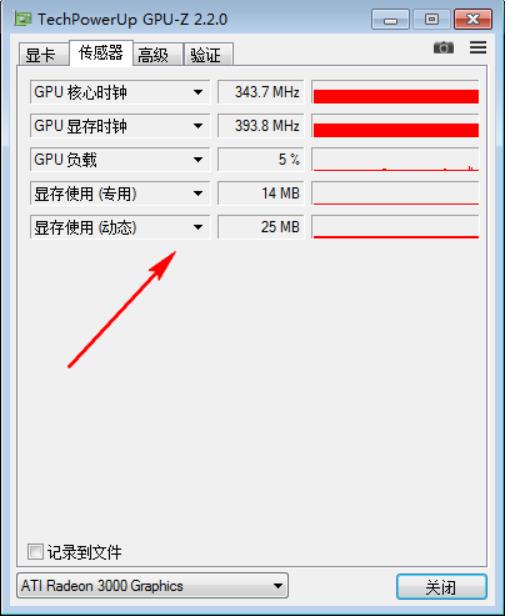
#### 步骤二:了解参数说明
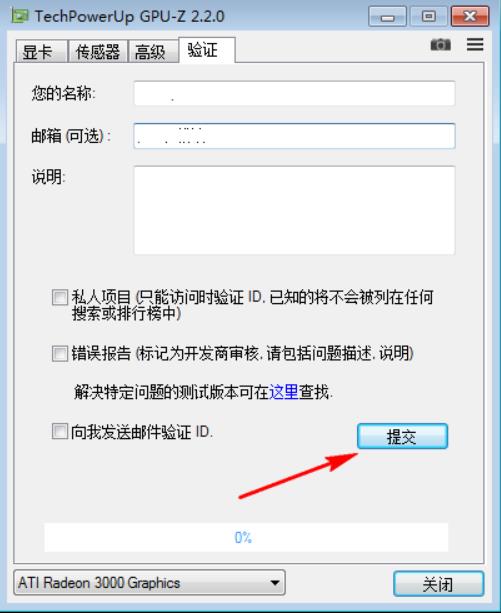
对于GPU-Z中显示的各项参数,您可以将鼠标悬停在特定参数上,系统会自动弹出相应的说明,帮助您更好地理解每个参数的意义。
#### 步骤三:查看显卡体质
要查看显卡的体质,只需在GPU-Z窗口的标题栏右键单击,然后选择“Read ASIC Quality”选项,即可查看显卡的体质信息。
#### 步骤四:验证信息(可选)
如果您需要进一步验证显卡信息,可以在GPU-Z的验证页面输入您的姓名、电子邮件地址和评论等内容,点击提交后等待验证邮件。
以上就是使用GPU-Z查看显卡参数和体质的具体方法。希望这些步骤能帮到您!更多软件攻略和技巧,请继续关注我们的平台。
---
**总结:**
本文介绍了如何使用GPU-Z查看显卡的详细参数和体质信息,并提供了详细的步骤指导。通过这些方法,用户可以更全面地了解自己的显卡性能,确保其正常运行。
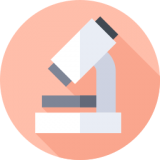











 相关攻略
相关攻略
 近期热点
近期热点
 最新攻略
最新攻略